Roku를 통해 온라인 스트리밍하는 동안 보라색 화면을 본 적이 있습니까? 그렇다면 Roku 스트리밍 플레이어가 TV 또는 오디오/비디오 리시버와의 HDMI 링크를 감지하기 때문입니다. 복사 및 콘텐츠 보호 기술을 지원하지 않습니다. 이 오류는 HDCP로 알려져 있으며 'HDCP 오류 감지됨'이라는 메시지와 함께 보라색 화면을 표시합니다.
그렇다면 이 Roku HDCP 오류를 수정하려면 어떻게 해야 할까요?
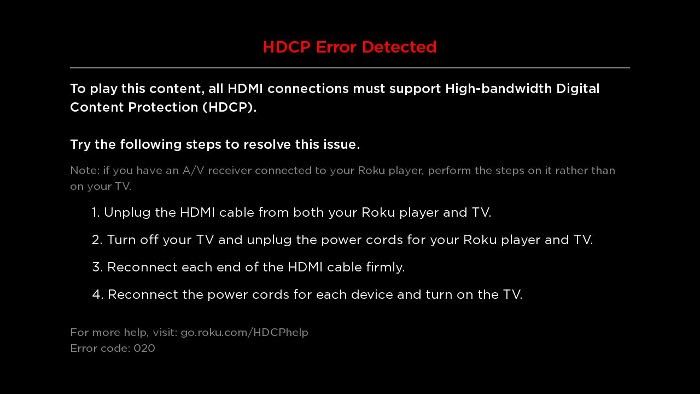
검은 화면에 'HDCP 오류가 감지되었습니다'라는 경고 메시지가 표시됩니다. HDCP는 'High-bandwidth Digital Content Protection'의 약자입니다.
Roku HDCP 오류가 발생하는 이유는 무엇입니까?
HDCP 오류가 발생하고 오류 코드 020으로 표시될 수 있는 두 가지 이유가 있습니다. TV 또는 AVR 문제 외에 HDMI 케이블 또는 커넥터 결함으로 인해 Roku HDCP 오류가 발생할 수 있습니다. 또한 콘텐츠 보호 기술을 지원하지 않는 콘텐츠를 스트리밍하는 경우에도 이 문제가 발생할 수 있습니다.
이 가이드에서는 Roku 플레이어를 사용하여 'HDCP 오류 감지됨' 문제를 해결하고 문제를 해결할 수 있습니다.
Roku HDCP 오류를 해결하는 방법
이 Roku HDCP 오류를 수정하려면 아래 단계를 따르십시오.
- 보라색 화면이 표시되나요? 4K Ultra HD 콘텐츠를 스트리밍하려고 할 수 있기 때문입니다. 이 문제를 해결하려면 '4K용 Roku 플레이어 설정' 지침을 검토해야 합니다.
- 자주색 화면에 'Roku HDCP 오류 감지됨' 메시지가 계속 표시되면 추가 단계를 따르세요.
- 이제 Roku 플레이어, TV 또는 AVR에서 HDMI 케이블의 양쪽 끝을 뽑습니다. TV의 전원을 끄고 전원 코드를 뽑습니다. 또한 Roku 플레이어에서 전원 코드를 제거합니다.
- 이제 HDMI 케이블의 양쪽 끝을 다시 연결하고 각각이 커넥터에 연결되고 단단하고 안전하게 연결되었는지 확인합니다.
- 그런 다음 전원 코드를 TV와 Roku 플레이어에 다시 연결하여 두 장치를 켭니다. 전원을 켤 수 없다면 TV 리모컨의 전원 버튼을 누르세요.
- 동영상을 다시 재생하고 시청해 보세요.
Roku HDMI 오류를 수정하는 다른 방법
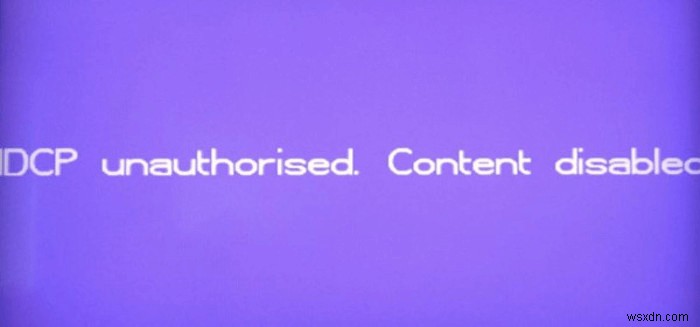
위의 단계 프로세스가 오류를 수정하는 데 도움이 되지 않는 경우 이러한 추가 제안을 통해 문제를 해결할 수 있습니다. 시험해 볼 수 있는 방법은 다음과 같습니다.
- TV에서 다른 HDMI 입력을 시도하거나 다른 케이블을 사용하여 케이블에 결함이 없는지 확인하십시오.
- HDMI 스위치 또는 AVR을 사용하는 경우 Roku 플레이어를 TV에 직접 연결해 보세요.
- 대신 다른 TV를 사용하거나 컴퓨터 모니터를 사용하십시오.
- Roku 플레이어의 디스플레이 설정을 사용합니다. 이러한 설정을 시도하려면 설정에서 디스플레이 유형을 선택해야 합니다.
이 'Roku HDCP 오류'가 처음 표시되는 경우 TV 또는 AVR이 HDCP를 지원하는지 확인해야 합니다. 자세한 내용은 장비 제조업체에 문의할 수도 있습니다.
Roku 오류를 한 번에 해결하세요!
Roku에서 모든 연결을 끊는 것은 어려운 작업일 수 있지만 Roku HDCP 오류를 수정하는 가장 좋은 방법입니다. 오류가 해결되었는지 확인하려면 HDCP 호환 HDMI 입력이 필요하며 이를 스마트 TV 또는 모니터의 기반으로 사용하세요.
Roku에서 좋아하는 콘텐츠를 스트리밍해 보세요. 또한 아래 댓글 섹션에서 이 오류에 대한 생각과 좋아하는 채널을 알려주세요.
뉴스레터를 구독하고 더 많은 기술 업데이트를 보려면 소셜 미디어를 팔로우하세요.
